Přeinstalace instance jádra paketů na webu – Azure Portal
Každá lokalita Azure Private 5G Core obsahuje instanci jádra paketů, což je nativní implementace standardu 3GPP definovaného standardem 5G NEXT Generation Core (5G CLOUD NEBO 5GC).
V tomto návodu se dozvíte, jak pomocí webu Azure Portal přeinstalovat instanci jádra paketů. Pokud máte problémy s nasazením, může vám přeinstalace jádra paketů pomoct vrátit ho do dobrého stavu.
Opětovná instalace jádra paketů odstraní instanci jádra paketů a znovu ji nasadí s existující konfigurací lokality. Ovlivněné nejsou prostředky závislé na lokalitě, jako je řídicí rovina jádra paketů, rovina dat jádra paketů a připojená datová síť .
Požadavky
- Ujistěte se, že se můžete přihlásit k webu Azure Portal pomocí účtu s přístupem k aktivnímu předplatnému, které jste použili k vytvoření privátní mobilní sítě. Tento účet musí mít integrovanou roli Přispěvatel nebo Vlastník v oboru předplatného.
- Pokud vaše instance jádra paketů stále zpracovává požadavky z vašich uživatelských prostředí, doporučujeme provést přeinstalaci během časového období údržby, aby se minimalizoval dopad na vaši službu. Dokončení procesu přeinstalace by mělo trvat až dvě hodiny.
- Pokud k ověření přístupu k místním monitorovacím nástrojům použijete Microsoft Entra ID, ujistěte se, že váš místní počítač má základní přístup kubectl ke clusteru Kubernetes s podporou Azure Arc. To vyžaduje základní soubor kubeconfig, který můžete získat pomocí přístupu k oboru názvů Core.
Zobrazení stavu instalace instance jádra paketů
Podle tohoto kroku zkontrolujte stav instalace instance jádra paketů a před pokusem o přeinstalaci se ujistěte, že nejsou spuštěné žádné jiné procesy.
Přihlaste se k portálu Azure.
Vyhledejte a vyberte prostředek mobilní sítě představující privátní mobilní síť.
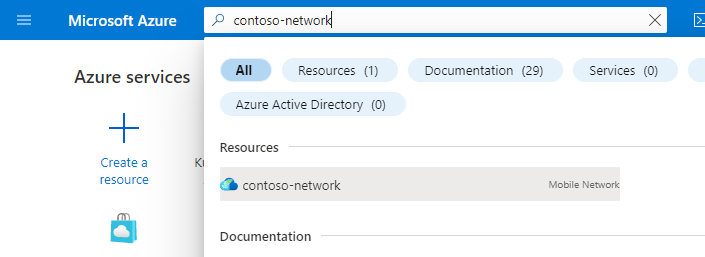
V nabídce Prostředek vyberte Weby.
Vyberte lokalitu obsahující instanci jádra paketů, kterou vás zajímá.
Pod nadpisem Síťová funkce vyberte název prostředku řídicí roviny jádra paketů zobrazený vedle jádra paketů.
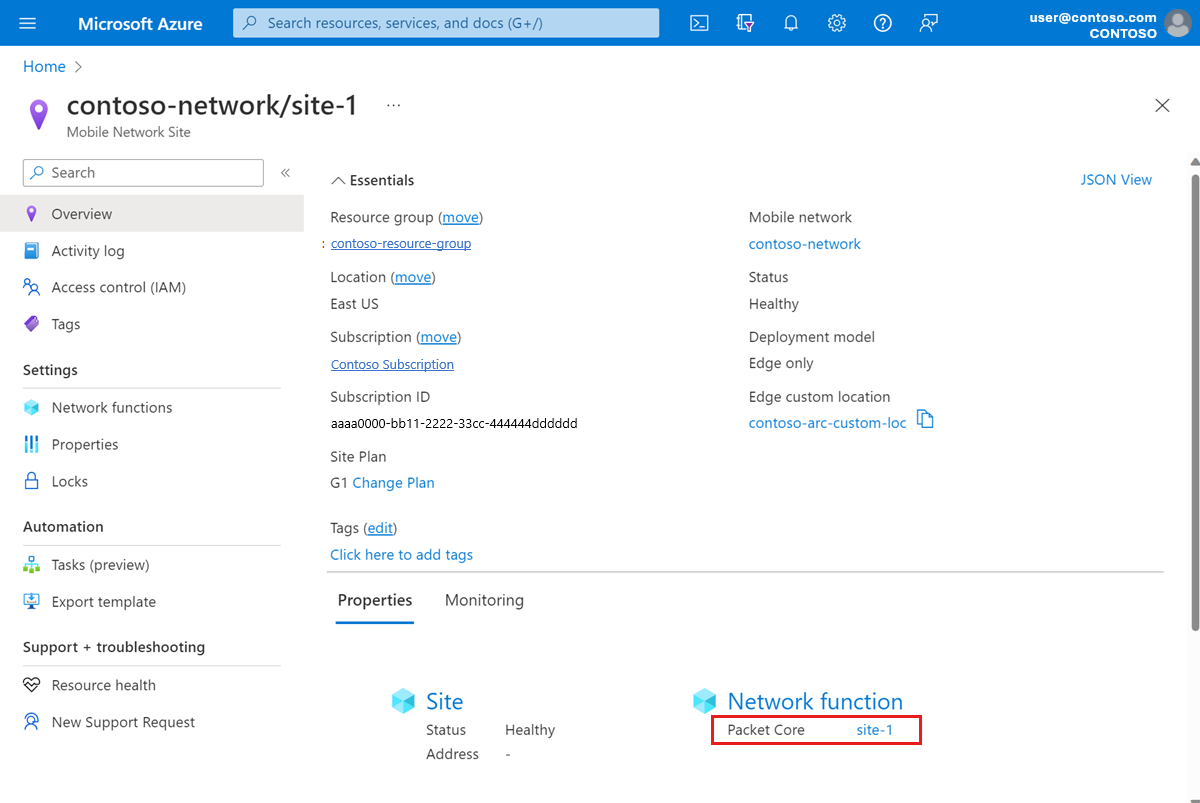
Pod nadpisem Essentials zkontrolujte aktuální stav jádra paketu v poli Stav instalace jádra paketu. Pokud stav pod tímto polem indikuje, že instance jádra paketů už spouští proces, například upgrade nebo jinou přeinstalaci, počkejte na dokončení, než se pokusíte o přeinstalaci.
Zálohování informací o nasazení
Následující seznam obsahuje data, která budou ztracena při přeinstalaci jádra paketů. Zálohujte všechny informace, které chcete zachovat; po přeinstalaci můžete pomocí těchto informací překonfigurovat instanci jádra paketů.
- V závislosti na metodě ověřování při přihlašování k řídicím panelům distribuovaného trasování a jádra paketů:
- Pokud používáte Microsoft Entra ID, uložte kopii souboru YAML tajného objektu Kubernetes, který jste vytvořili v create Kubernetes Secret Objects.
- Pokud používáte místní uživatelská jména a hesla a chcete dál používat stejné přihlašovací údaje, uložte kopii aktuálních hesel do zabezpečeného umístění.
- Během upgradu se odstraní všechna trasování a nelze je načíst. Pokud chcete zachovat jakékoli trasování, exportujte je a uložte bezpečně předtím, než budete pokračovat.
- Všechna přizpůsobení řídicích panelů jádra paketů se nepřenesou znovu. Pokud chcete uložit zálohovanou kopii řídicích panelů, přečtěte si informace o exportu řídicího panelu v dokumentaci k Grafana.
- Většina uživatelských prostředí se po dokončení přeinstalace automaticky znovu zaregistruje a znovu vytvoří všechny relace. Pokud máte nějaká speciální zařízení, která vyžadují ruční operace obnovení z výpadku jádra paketů, shromážděte seznam těchto uživatelských prostředí a jejich kroků pro obnovení.
Přeinstalace instance jádra paketů
Přeinstalace instance jádra paketů:
Přejděte k prostředku řídicí roviny jádra paketů, jak je popsáno v části Zobrazení stavu instalace instance jádra paketů.
Vyberte Přeinstalovat jádro paketů.

Do pole Potvrdit přeinstalaci zadejte ano.

Vyberte Přeinstalovat.
Azure teď odinstaluje instanci jádra paketů a znovu ji nasadí se stejnou konfigurací. Stav přeinstalace můžete zkontrolovat tak , že vyberete Aktualizovat a podíváte se na pole Stav instalace jádra paketů. Po dokončení procesu obdržíte oznámení s informacemi o tom, jestli byla přeinstalace úspěšná.
Pokud se jádro paketu nepovedlo přeinstalovat, najdete další podrobnosti o příčině selhání tak, že vyberete ikonu oznámení a pak v protokolu aktivit vyberete další události.
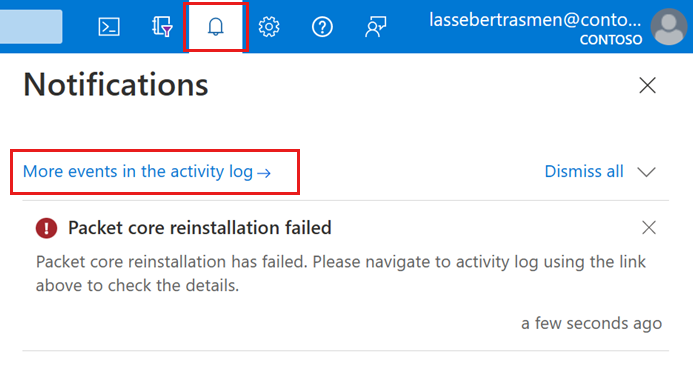
Obnovení zálohovaných informací o nasazení
Překonfigurujte nasazení pomocí informací, které jste shromáždili v informacích o zálohování nasazení.
V závislosti na metodě ověřování při přihlašování k řídicím panelům distribuovaného trasování a jádra paketů:
- Pokud používáte Microsoft Entra ID, zkontrolujte, jestli máte přístup k řídicím panelům distribuovaného trasování a jádra paketů pomocí ID Microsoft Entra. Pokud nemáte přístup k některé z těchto možností, znovu použít tajný objekt pro distribuované trasování a řídicí panely jádra paketů.
- Pokud používáte místní uživatelská jména a hesla, použijte k obnovení přístupu k místním monitorovacím nástrojům přístup pomocí webového grafického uživatelského rozhraní pro distribuované trasování a získejte přístup k hlavním řídicím panelům paketů .
Pokud jste zálohovali všechny řídicí panely jádra paketů, obnovte je podle importu řídicího panelu v dokumentaci k Grafana.
Pokud máte uživatele, které vyžadují ruční operace obnovení z výpadku jádra paketů, postupujte podle kroků pro obnovení.
Ověření přeinstalace
Přejděte do prostředku řídicí roviny jádra paketů a zkontrolujte, že pole Stav instalace jádra paketu obsahuje Nainstalované, jak je popsáno v části Zobrazení stavu instalace jádra paketu.
V části Nápověda na levé straně vyberte Resource Health.
Pomocí metrik platformy Azure Monitor nebo řídicích panelů jádra paketů ověřte, že instance jádra paketů funguje normálně po přeinstalaci.
Další kroky
Dokončili jste přeinstalaci instance jádra paketů. Teď můžete k monitorování nasazení použít Azure Monitor nebo základní řídicí panely paketů.